在Windows 11系统中,许多用户在打游戏时遇到了键盘总是打出字的问题,这不仅影响了游戏体验,还可能导致游戏操作失误,以下是几种有效的解决方法:

调整输入法设置
1、通过设置更改语言顺序
打开设置:按下键盘“Win”+“i”键,打开系统设置。
进入时间和语言设置:点击左侧栏的“时间和语言”。
选择首选语言:在右侧找到“语言&区域”,点击进入。
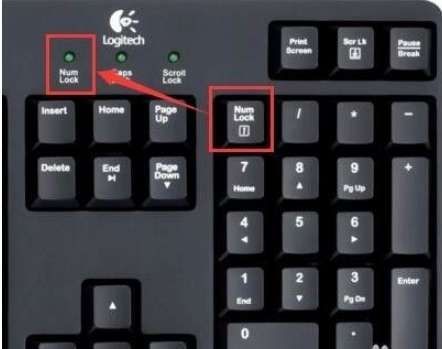
上移英语(美国):在首选语言列表中,找到“英语(美国)”,点击右边的三个点,选择“上移”,将其移动到第一个位置。
添加英语(美国):如果列表中没有英语(美国),点击“添加语言”,搜索并选中“英语(美国)”,然后点击“下一步”并“安装”。
2、关闭输入法快捷键
打开高级键盘设置:在“时间和语言”设置中,进入“输入”选项,点击“高级键盘设置”。
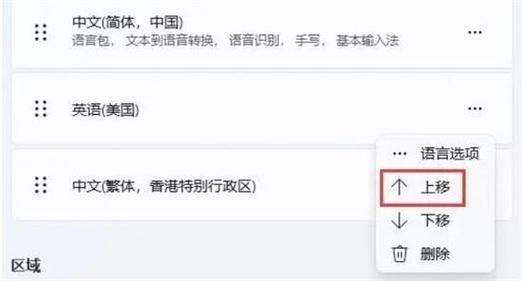
修改切换输入法快捷键:点击切换输入法下的“输入语言热键”按钮,在弹出窗口中点击“更改按键顺序”,将切换输入语言更改为“未分配”并确定保存。
使用快捷键切换输入法
1、临时切换输入法
使用快捷键:在游戏开始前,按下“Win”+“空格键”可以快速切换输入法,确保切换到英文输入法状态。
检查输入法状态:在任务栏右下角的状态栏中查看当前输入法状态,确保其显示为“ENG”。
2、永久更改输入法设置
进入中文输入法设置:依次点击“设置”、“时间和语言”、“语言&区域”、“中文(简体,中国)”、“选项”。
修改常规设置:在微软拼音的选项中,进入“常规”设置,根据需要调整快捷键或禁用某些功能。
修改游戏按键设置
1、检查游戏快捷键冲突
进入游戏设置:打开游戏的设置菜单,找到键盘快捷键设置。
检查冲突按键:检查是否有与输入法切换冲突的按键,如果有,将其修改为其他不常用的键位。
2、使用游戏专用键盘
选择专用键盘:考虑购买一款游戏专用键盘,这类键盘通常设计合理,可以避免在游戏中意外触发输入法。
自定义按键布局:一些游戏专用键盘支持自定义按键布局,可以根据个人习惯进行调整,减少误操作的可能性。
更新驱动程序和操作系统
1、更新键盘驱动程序
打开设备管理器:右键点击“此电脑”,选择“管理”,进入“设备管理器”。
更新驱动程序:找到键盘设备,右键点击选择“更新驱动程序”,按照提示完成更新。
2、更新操作系统
检查更新:进入“设置”、“更新和安全”,点击“检查更新”,确保系统保持最新状态。
安装补丁:及时安装微软发布的系统补丁,修复可能存在的兼容性问题。
尝试其他第三方输入法软件
1、安装第三方输入法
下载并安装:从官方网站或其他可信来源下载第三方输入法软件,如搜狗输入法、百度输入法等。
配置输入法:安装完成后,根据需要进行配置,确保其在游戏中不会自动弹出。
2、测试兼容性
测试不同输入法:尝试使用不同的第三方输入法,找到与游戏兼容性最好的一款。
调整设置:根据实际使用情况,调整输入法的快捷键和功能设置,避免在游戏中误触发。
联系游戏开发者或技术支持
1、反馈问题
联系游戏开发者:如果以上方法均无法解决问题,可以尝试联系游戏开发者,反馈该问题,寻求官方解决方案。
咨询技术支持:联系微软技术支持,描述详细问题,获取专业的帮助和建议。
2、等待更新
关注更新:关注游戏和系统的更新动态,等待可能发布的修复补丁。
社区交流:参与相关论坛和社区,与其他用户交流经验,分享解决方案。
解决Windows 11打游戏时键盘总是打出字的问题,可以通过调整输入法设置、修改游戏按键设置、更新驱动程序和操作系统、尝试其他第三方输入法软件以及联系游戏开发者或技术支持等多种方法,用户可以根据自身情况选择合适的方法进行尝试,确保游戏体验顺畅无阻。


